Вие сте в началото на вашето музикално пътешествие и искате да се уверите, че всички необходими инструменти са правилно настроени? Тогава този урок е точно за вас. Обхващаме основните настройки в Logic Pro X, които трябва да направите преди да започнете нов проект. По този начин ще заложите основите за ефективно музикално производство и ще можете да започнете директно.
Най-важните изводи
- Основните настройки в Logic Pro X са от съществено значение за плавна работа.
- Конфигурирането на вашите аудио устройства може значително да подобри качеството на вашите записи.
- Препоръчително е да заредите всички необходими звуци и инструменти от библиотеката със звуци, за да можете да работите оптимално.
Стъпка-по-стъпка ръководство
За оптималната конфигурация на потребителския интерфейс на Logic Pro X са необходими няколко стъпки. Това ръководство ви дава ясен преглед на основните настройки.
Стъпка 1: Създаване на нов проект
За да започнете, отворете Logic Pro X и създайте нов проект. Обикновено ще бъдете подканени да създадете нов канал, което Logic ще направи автоматично за вас. Просто кликнете на "Създай", за да продължите работата.
Стъпка 2: Изключване на динамичната помощ
Докато плъзгате параметрите в Logic, ще забележите, че жълтите прозорци се появяват. Те ви предлагат динамична помощ за съответните функции. За да избегнете дразнещо отвличане, препоръчвам да изключите тази функция. Можете да го направите от меню "Помощ", като просто кликнете върху "Динамична помощ" или използвате съответния бутон отляво.
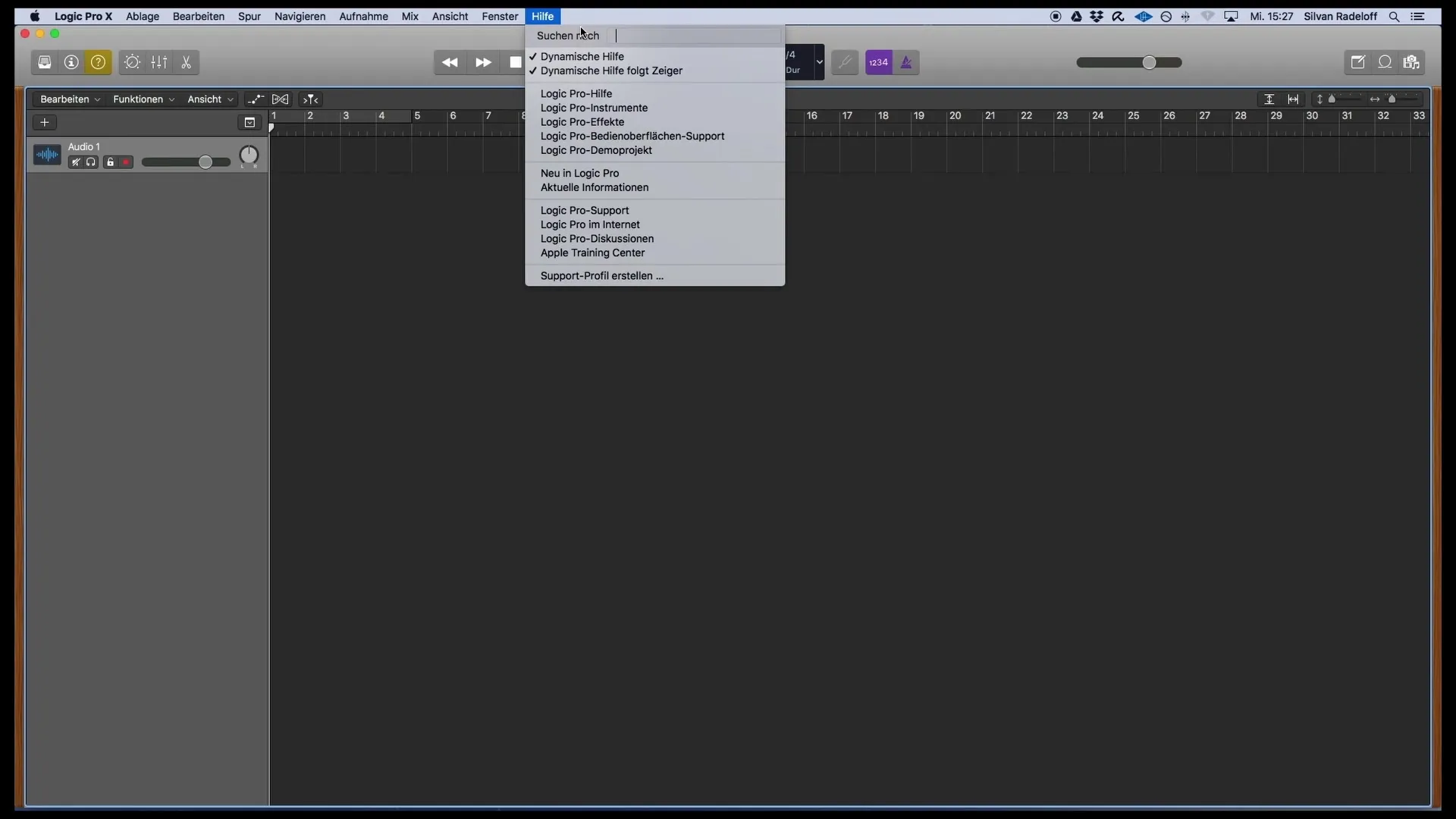
Стъпка 3: Промяна на настройките чрез менюто
За да направите конкретни настройки в Logic, отидете до менюто "Logic Pro X" и изберете "Настройки". Тук можете да направите някои основни конфигурации в раздела "Общи". Важно е да не променяте нищо съществено тук, освен ако не искате да активирате специфична функция.
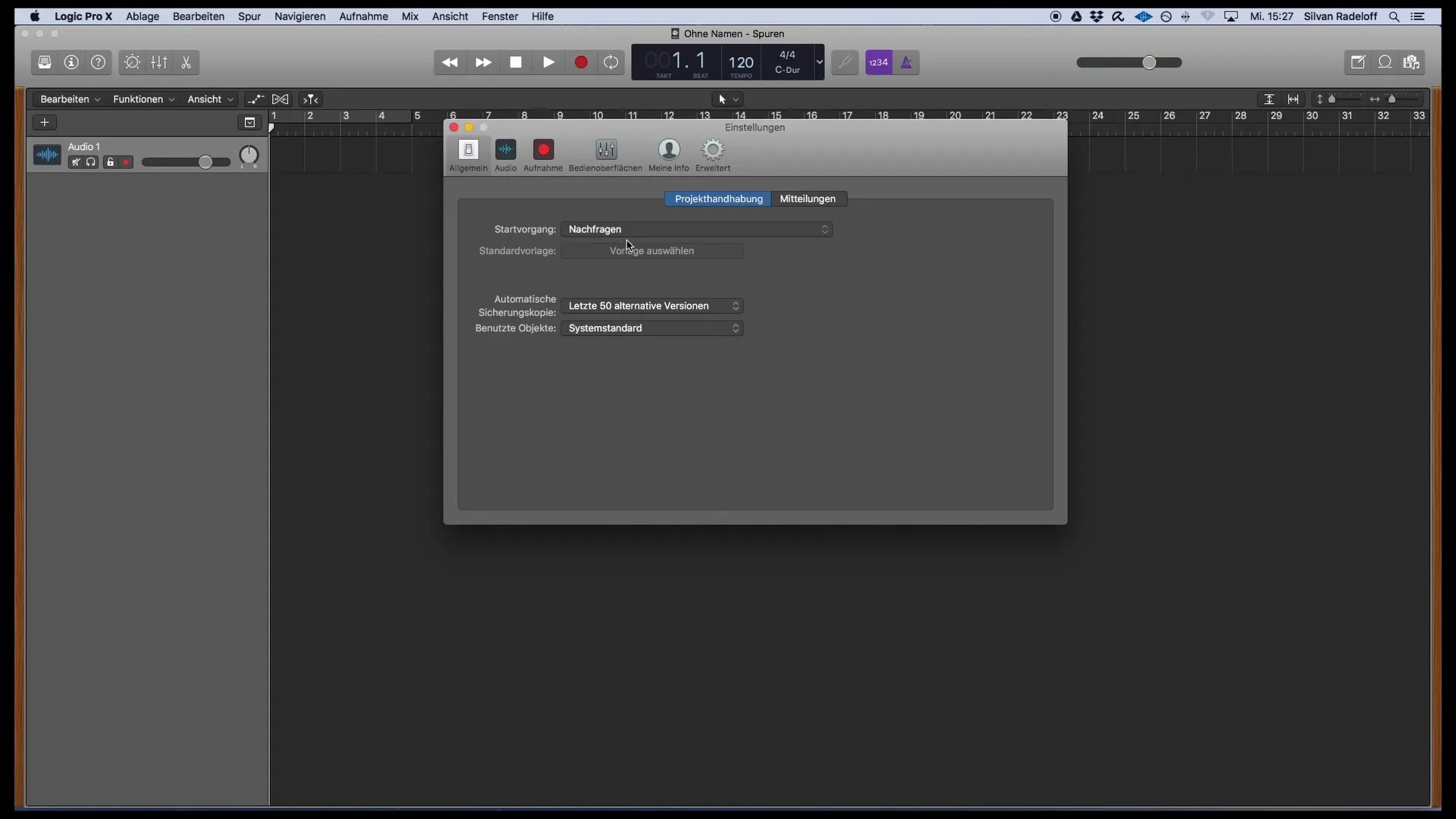
Стъпка 4: Настройване на аудио настройките
Следващата стъпка ви води към "Аудио" настройките, където можете да зададете вашето входно и изходно устройство. Изберете правилния интерфейс, като например "Scarlet Interface". В тези настройки за звука можете също да промените размера на буфера, който влияе на системната производителност на Logic. Твърде голямото количество настройки на буфера може да доведе до забавяне при мониторинга, затова се препоръчва настройка около 128.
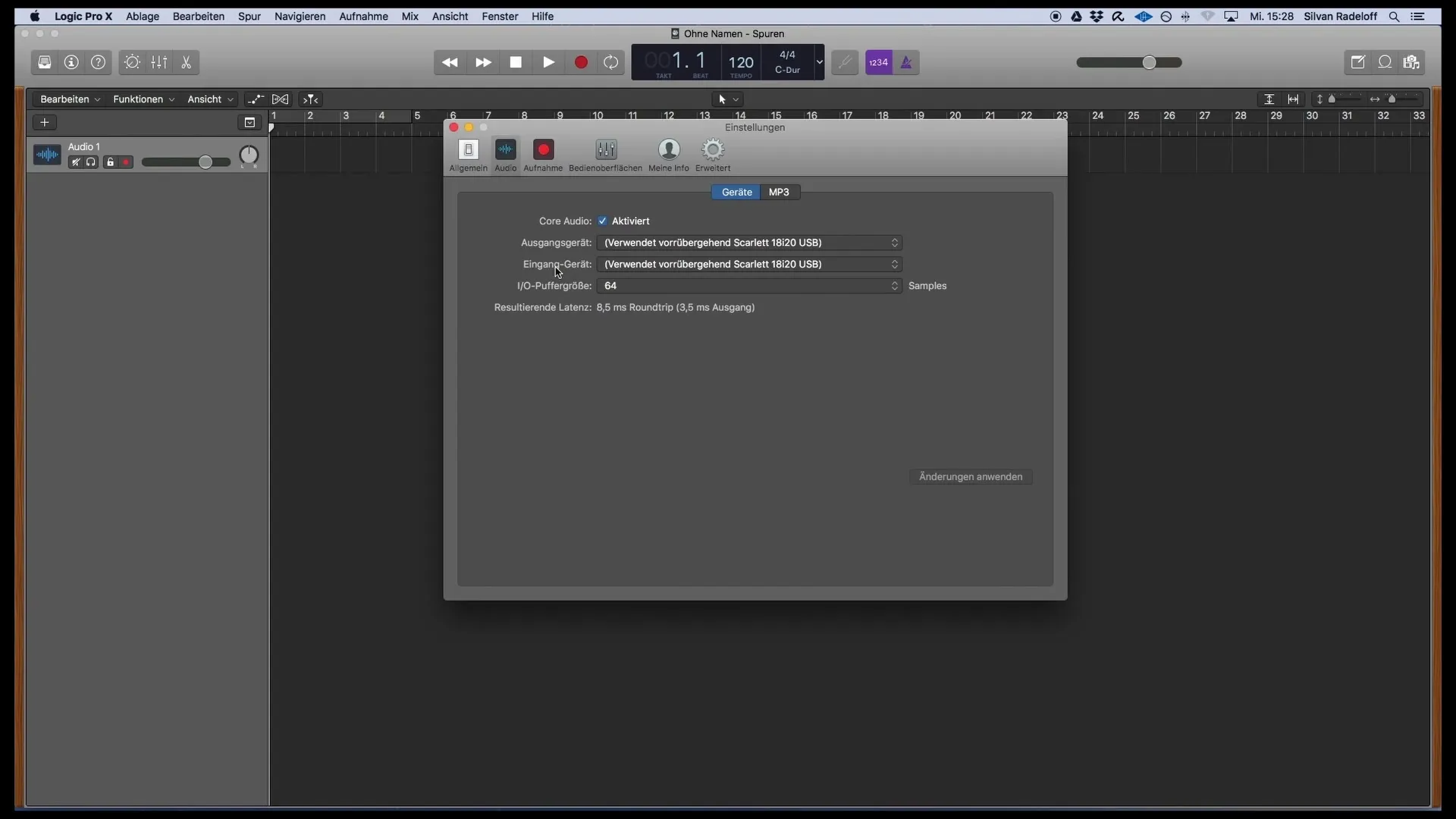
Стъпка 5: Задаване на формат за запис
Когато сте в раздела "Запис", проверете дали формата за запис е настроен на 24 бита, а файла е във формата Wave. Тези настройки осигуряват високо качество на записа, което е необходимо за почти всички производствени изисквания.
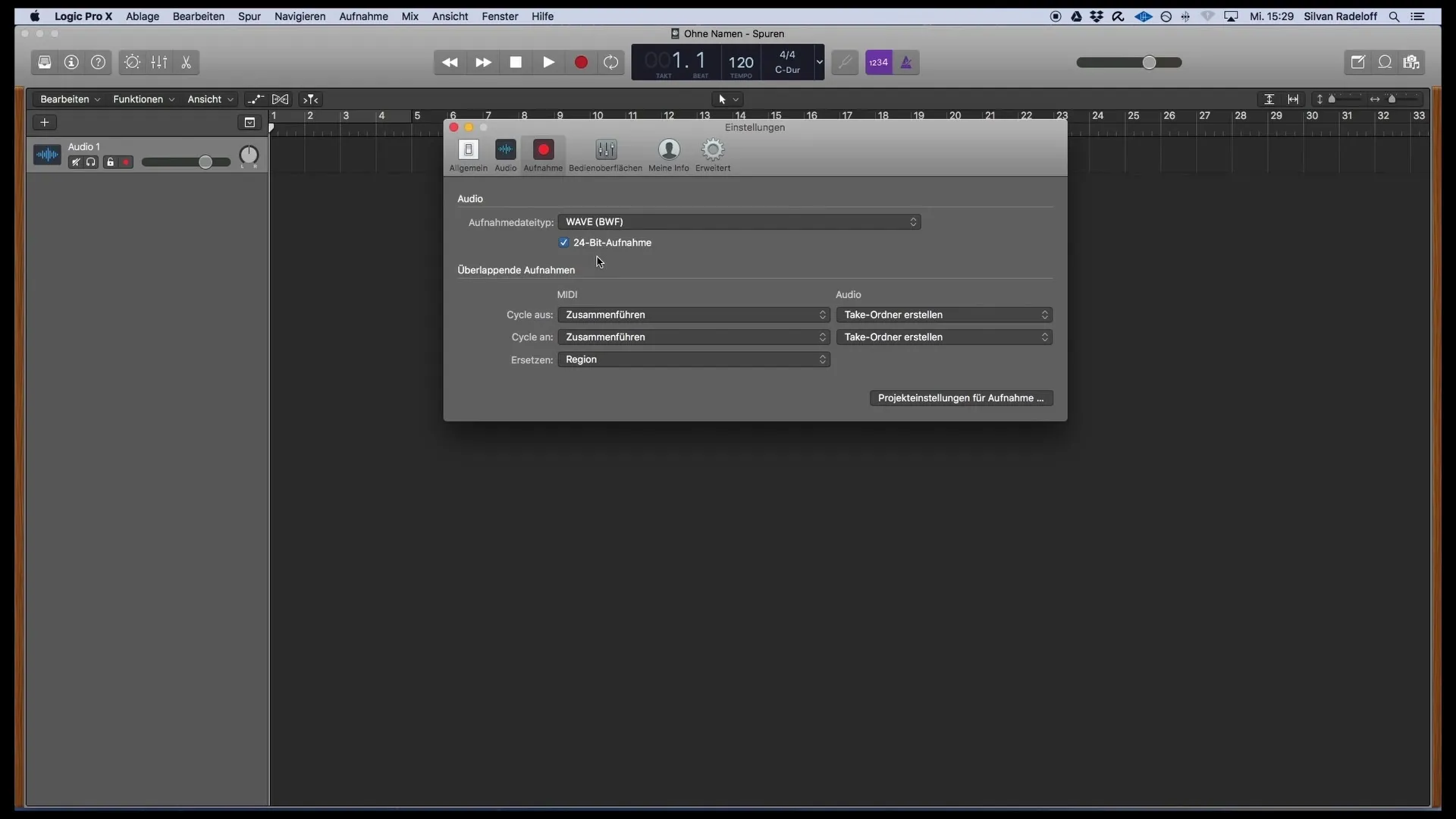
Стъпка 6: Активиране на разширени инструменти
Сега отидете в раздел "Разширени" и активирайте разширените инструменти. Така ще имате достъп до пълната функционалност на Logic. Уверете се, че сте активирали всички необходими опции като "Аудио", "MIDI", "Управление", "Нотация" и "Разширено редактиране", за да постигнете най-добрите резултати.
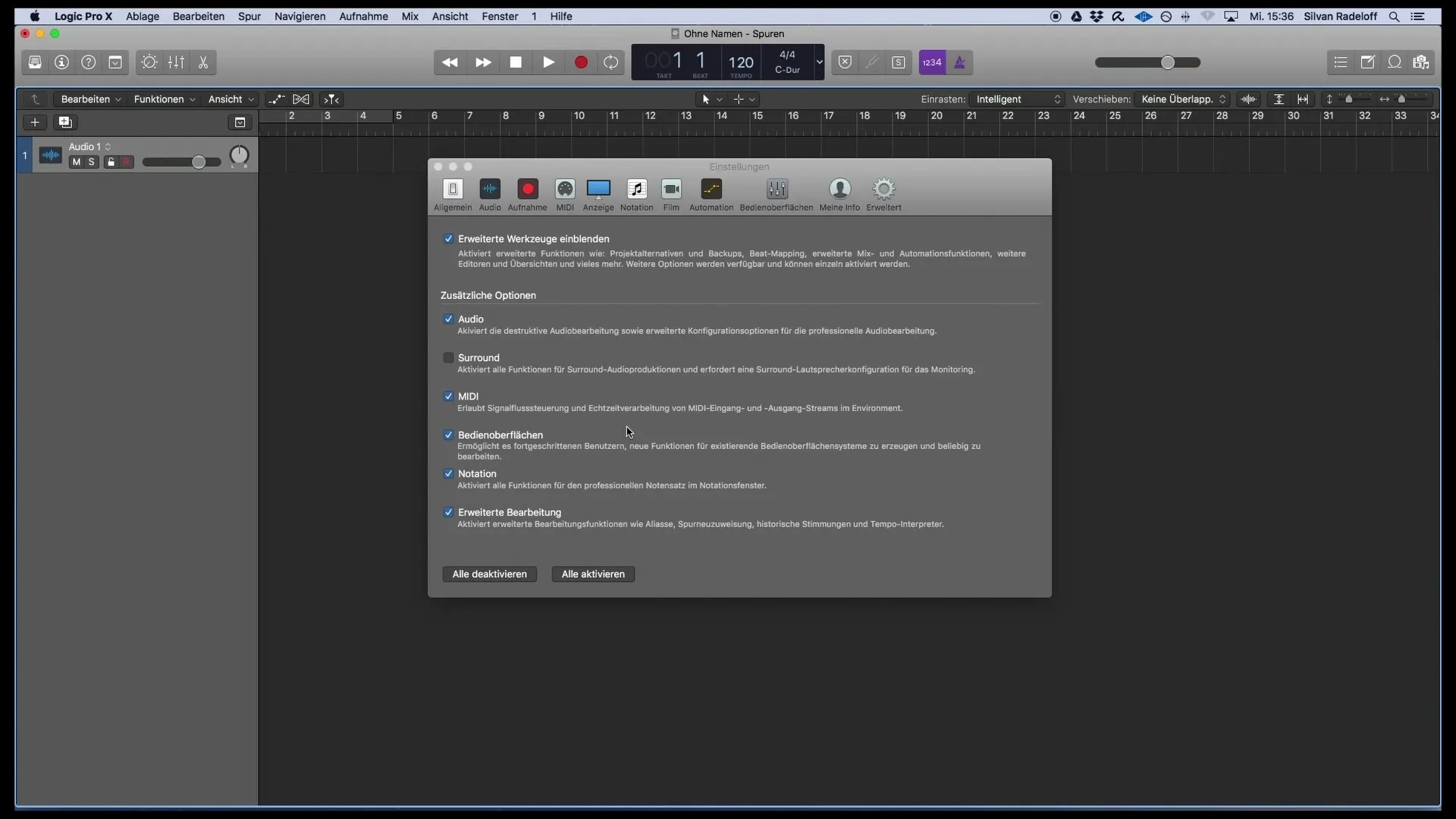
Стъпка 7: Проверка на настройките на проекта
Проверете настройките на проекта, които можете да намерите в "Файл". Важно е да проверите честотата на дискретизация 44,1 кХц, тъй като тази честота на дискретизация представлява оптималния формат за производството на CD-та.
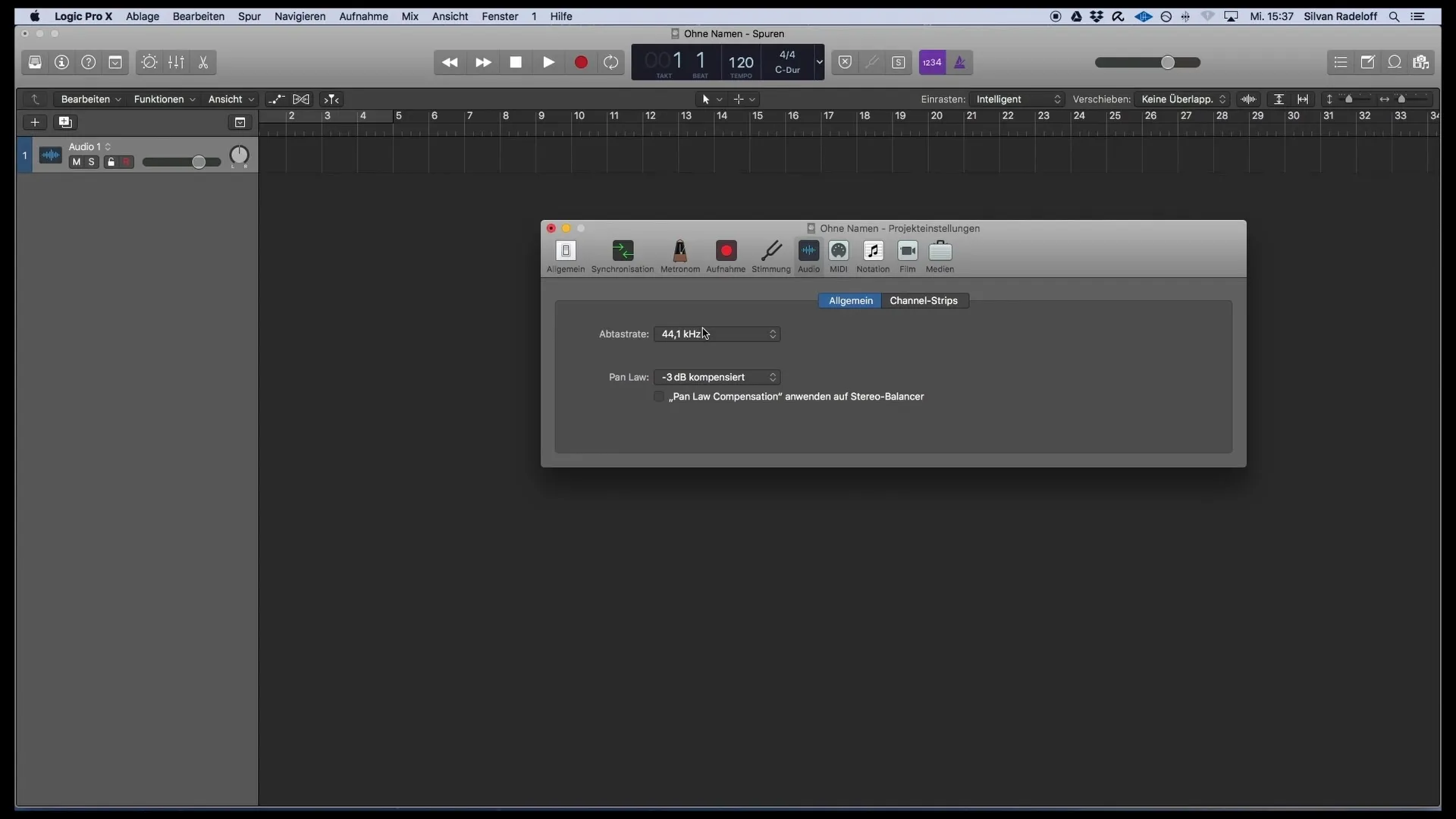
Стъпка 8: Зареждане на звуковата библиотека
Накрая заредете звуковата библиотека, за да бъдат налице всички софтуерни инструменти. Отидете в "Logic Pro X" и изберете "Звукова библиотека". Тук може да изберете дали искате да заредите основни звуци, всички налични звуци или да отворите мениджър на звуковата библиотека. Препоръчвам да заредите всички инструменти, така че да имате достъп до същите звуци, които ще използвам в този курс.
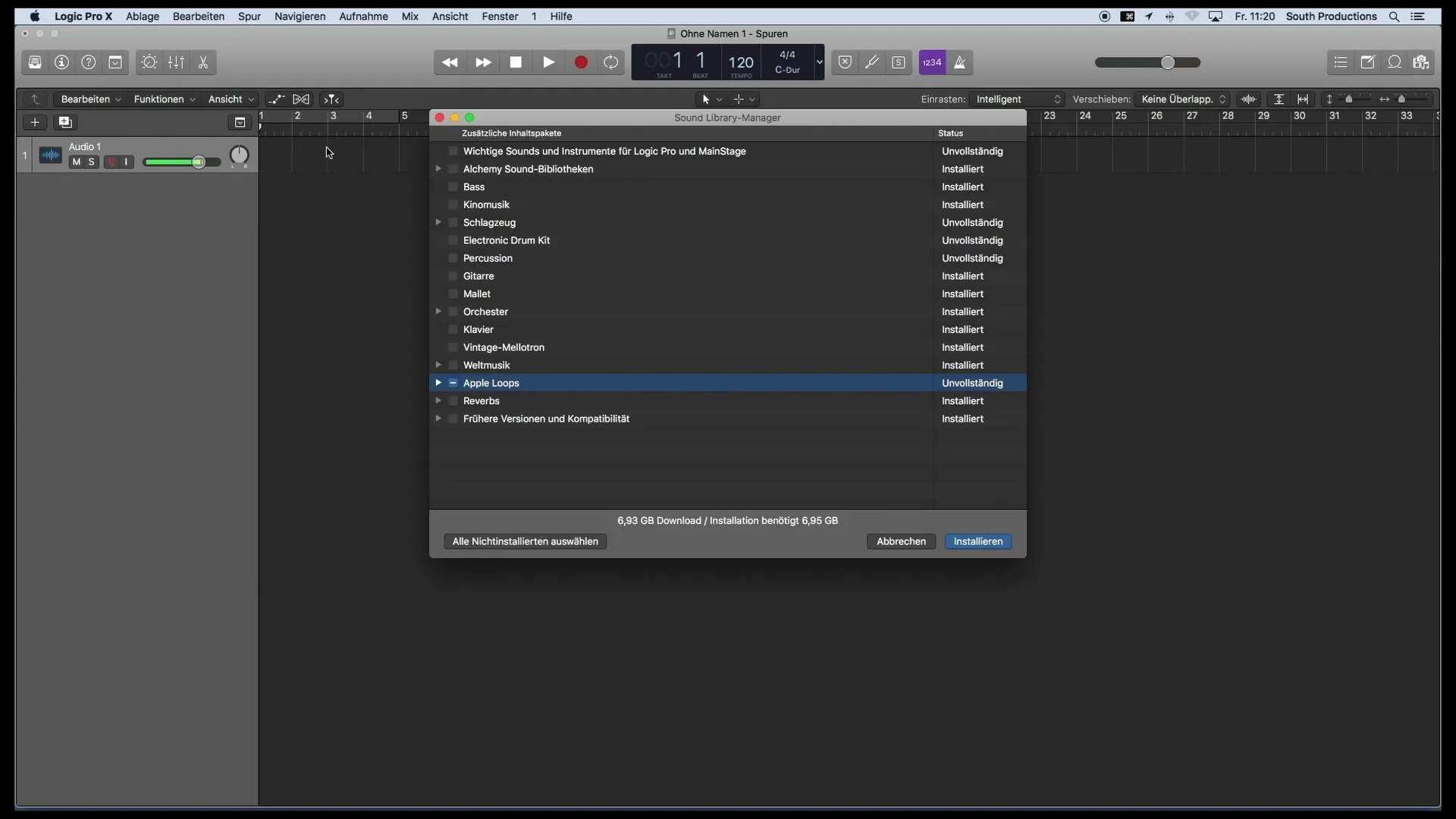
Обобщение
Правилната конфигурация на Logic Pro X е от съществено значение за ефективен и безпроблемен процес на производство. От аудио настройките до разширените инструменти и звуковата библиотека - всеки стъпка е важна, за да произвеждате музиката си оптимално.
Често задавани въпроси
Какви аудио настройки трябва да използвам в Logic Pro X?Уверете се, че сте избрали правилното аудио устройство за вход и изход и задайте размера на буфера на около 128.
Как да заредя звуковата библиотека в Logic Pro X?Отидете в "Logic Pro X", изберете "Soundbibliothek" и решете кой звук искате да изтеглите.
На какво трябва да обърна внимание при създаване на нов проект в Logic Pro X?Уверете се, че сте направили правилните настройки за вашия интерфейс и размер на буфера, за да избегнете забавяния.
Защо е важна честотата на дискретизация в Logic Pro X?Честотата на дискретизация влияе на аудио качеството на вашите записи, затова трябва да я настроите на 44,1 кХц.
Как да деактивирам динамичната помощ в Logic Pro X?Отидете на меню "Помощ" и кликнете върху "Динамична помощ", за да деактивирате прозорците.


